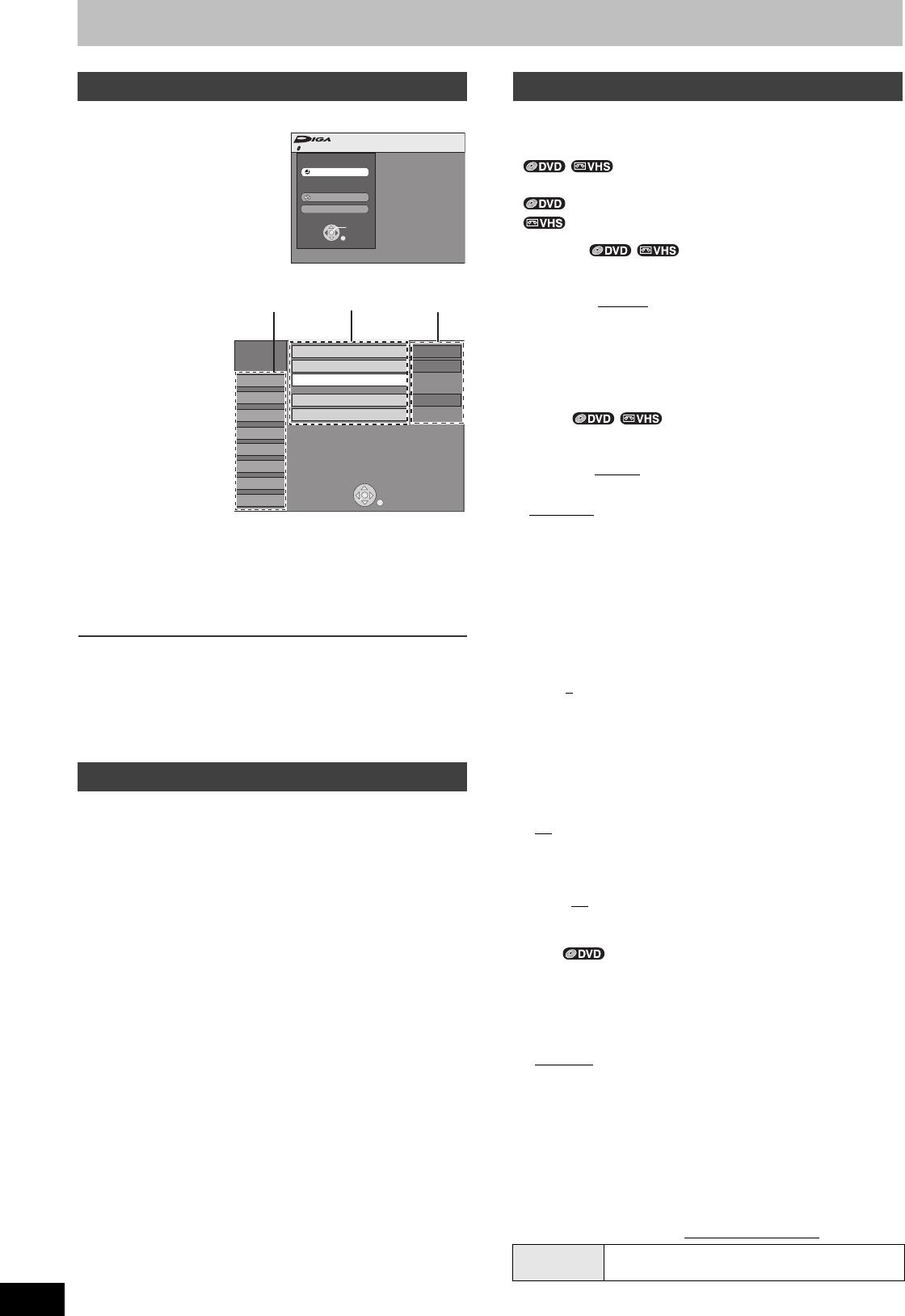-
Ik kan niet in het menu dvd management komen om de disc te formatteren. Soms kreeg ik bij het inleggen van een disc de vraag of deze moest worden behandeld met dvd management, maar bij andere discs krijg ik alleen de instructie : kan niet kopiëren disc is niet geformatteerd . Wie kan mij helpen Bij voorbaat dank. AJ Gesteld op 15-1-2016 om 09:35
Reageer op deze vraag Misbruik melden-
Dag,
Waardeer dit antwoord Misbruik melden
het komt vaker voor dat je bij een wat ouder wordende DVD recorder niet meer in dat menu kan komen, dat de recorder aangeeft dat een disc niet meer geformatteerd kan worden, of niets aangeeft,maar de disc toch niet formatteert.
Nu kan dat soms ook te maken hebben met de samenstelling van de schijfjes die soms veranderd en waarom het dus kan lonen een ander merk of type gebruiken. Maar het kan dus ook voorkomen date en DVD recorder op dit punt gaat haperen en als dat het geval is, is het raadzaam eens te gaan werken met DVD-R schijfjes, daar deze niet geformatteerd behoeven te worden en mits dit uiteraard geen probleem geeft voor je als gebruiker.
Soms baat het nog de DVD recorder terug te stellen naar de fabriekstand, maar als dat ook niet baat zou ik het zo laten en er niet teveel geld aan uitgeven, mede daar de DVD recorder eruit is en dus op zijn laatste benen staat.
Mvg. Willem.
Geantwoord op 15-1-2016 om 09:49
-
-
Bij het op dvd zetten van een VHS tape met daarop huwelijksreportage stopt de opname 16 maal om daarna weer verder op te nemen. Er staan nu dus 17 "stukken" op de dvd met steeds een paar seconden herhaling van het eind van de vorige scene.
Reageer op deze vraag Misbruik melden
Deze VHS tape gewoon afspelen geeft geen enkele storing ( dus geen blanke stukken ). Gesteld op 12-5-2013 om 12:32-
Waarschijnlijk 'ziet' de recorder de gedeelten waar even is gestopt met filmen toch als een pauze en dus zal deze dan even stoppen. Ik ben niet zeker of je dit kan voorkomen. Geantwoord op 21-5-2013 om 18:02
Waardeer dit antwoord Misbruik melden
-
-
Hoe zet ik de klok gelijk Gesteld op 25-2-2013 om 13:04
Reageer op deze vraag Misbruik melden-
Dat gaat automatisch, mits de recorder op de kabel is aangesloten en nog een analoog signaal ontvangt. In het menu kun je dacht ik wel kiezen voor de stand "auto". Het kan echter wel tot 24 uur duren voordat de juiste tijd wordt aangegeven. Dit is afhankelijk van je provider.
Waardeer dit antwoord Misbruik melden
Willem. Geantwoord op 1-3-2013 om 18:12
-